计算机二级办公软件WORD试题讲解步骤
- 格式:doc
- 大小:54.50 KB
- 文档页数:7

第1题1、对正文进行排版,其中:(1)章名使用样式“标题1”,并居中;编号格式为:第X章,其中X为自动排序。
操作步骤:a.选择第一章标题(整行);b.打开“格式”菜单——“样式和格式”,此时打开“样式和格式”右边栏;c.将鼠标移动到右边栏的“标题1”上,其右侧出现下拉箭头:d.单击下拉箭头,选择修改,会打开“修改格式”对话框;e.在对话框中按题目要求设置字体及段落的格式,本题中选择段落“居中”方式;f.单击左下角“格式”按钮,选择“编号”,会打开“项目符号和编号”对话框;g.选择“多级符号”选项卡——选择阿拉伯数字且左对齐的编号方式——“自定义”——在“编号格式”内在“1”前输入“第”,在“1”后删除“.”,输入“章”——单击“确定”按钮;h.再次单击“确定”按钮之后,回到文档编辑状态下,此时右边栏中原有的“标题1”样式就变成了“第1章标题1”样式;i.在整行选中第一章标题的状态下,单击右侧“样式和格式”右边栏上的“第1章标题1”样式,这样就应用了新的样式,再删除原有章节编号“第一章”;j.选中文中所有章节标题,依次使用“样式和格式”边栏中刚刚修改的样式,将各章标题设置成相同样式。
(2)小节名使用样式“标题2”,左对齐;编号格式为:多级符号,X.Y。
X为章数字序号,Y为节数字序号(例:1.1)。
操作步骤:a.选择第一章下第一小节标题(整行);b.打开“格式”菜单——“样式和格式”,此时打开“样式和格式”右边栏;c.将鼠标移动到右边栏的“标题2”上,其右侧出现下拉箭头:d.单击下拉箭头,选择修改,会打开“修改格式”对话框,在“自动更新”方框中打勾;e.在对话框中按题目要求设置字体及段落的格式,本题中选择段落“左对齐”方式;f.单击左下角“格式”按钮,选择“编号”,会打开“项目符号和编号”对话框;g.选择“多级符号”选项卡——必须要选择刚才已经自定义修改过的编号方式(第1章编号1……)——“自定义”;h.在新打开的对话框中,“级别”选择“2”,在“将级别链接到样式”下拉框中选择“标题2”——“确定”;i.删除原有小节编号;j.选中文中所有小节标题,依次使用“样式和格式”边栏中刚刚修改的样式,将各章小节设置成相同样式。

计算机二级MSOffice操作题及答案解析没有获得合格证书的考生,无补考,下一次需重新以新考生身份报名参加考试。
下面是店铺整理的关于计算机二级MSOffice操作题及答案解析。
欢迎大家参考!1.在指定文件夹下打开文档WDA041.docx,其内容如下。
8086/8088CPU的BIU和EU从功能上看,8086分为两个部分——总线接口部件(BusIntetraceUnit.BIU)和执行部件(Execution Unit,EU)。
BIU的主要功能是负责与存储器、I/O端口传送数据,即BIU要从内存取指令到指令队列;当CPU执行指令时,BIU要配合EU从指定的内存单元或者外设端口取数据。
将数据传送给EU,或者把EU的操作结果传送到指定的内存单元或者外设端口。
EU的功能是执行指令。
EU从指令队列中取出指令代码,将其译码,发出相应的控制信息。
数据在ALu中进行运算,运算结果的特征保留在标志寄存器FLAGS中。
按照要求完成下列操作。
(1)将标题段(“8086/8088CPU的BIU和EU”)的中文设置为四号、红色、宋体,英文设置为四号、红色、Arial字体;标题段居中,字符间距加宽两磅。
(2)将正文各段文字(“从功能上看……FLAGS中。
”)的中文设置为五号、仿宋,英文设置为五号、Arial字体;将文中所有“数据”加着重号;各段落首行缩进0.74厘米,将段前间距设为10磅。
(3)将正文第三段(“EU的功能是……FLAGS中。
”)分为等宽的两栏,栏宽7厘米,栏间加分隔线,并以原文件名保存文档。
2.在指定文件夹下打开文档WDA042.docx,其内容如下:按照要求完成下列操作。
(1)对表格第一行第二列单元格中的内容“[X]”添加“补码”下标;设置表格居中;设置表格中的第一行文字水平居中,其他各行文字右对齐。
(2)设置表格列宽为两厘米,外框线为红色1.5磅双窄线,内框线为红色0.75磅单实线;设置第一行单元格为黄色底纹;以原文件名保存文档。

第1题 word1.【微步骤】步骤1:打开考生文件夹下的文档“word.docx”。
步骤2:单击“页面布局”选项卡→“页面设置”组的对话框启动器,打开“页面设置”对话框,在“页边距”选项卡中的“页边距”区域中设置页边距(上、下)为5厘米,页边距(左、右)为3厘米。
步骤3:将“纸张”选项卡的“纸张大小”区域设置为“自定义”,然后设置页面高度为35厘米,页面宽度为27厘米。
步骤4:单击“页面布局”选项卡→“页面背景”组的“页面颜色”右侧的下三角按钮,在打开“页面颜色”下拉列表中,选择“填充效果”选项,打开“填充效果”对话框,单击“图片”选项卡中的“选择图片”按钮,选择考生文件夹下的图片“Word-海报背景图片.jpg”,这样就设置好了海报背景。
2.【微步骤】步骤1:选中文本“领慧讲堂就业讲座”,设置其字号为“初号”,字体为“微软雅黑”,颜色为“红色”。
步骤2:选中文本“欢迎大家踊跃参加!”,设置字号为“小初”,字体为“华文行楷”,颜色为“白色”。
步骤3:选中文本“报告题目”“报告人”“报告日期”“报告时间”“报告地点”“主办”,设置字号为“二号”,字体为“黑体”,颜色为“蓝色”。
3.【微步骤】选中文本“领慧讲堂就业讲座到校学工处”,单击“开始”选项卡→“段落”组的对话框启动器,打开“段落”对话框,在“行距”选项区中选择“多倍行距”,在“设置值”中设置“3.5”。
4.【微步骤】在“报告人:”位置后面输入报告人姓名“赵蕈”。
5.【微步骤】首先将鼠标指针定位在“主办:校学工处”的下一行上,然后单击“插入”选项卡→“页”组→“分页”按钮,这样在“主办:校学工处”位置后另起新的一页。
步骤2:首先将鼠标指针定位在第二页,然后单击“页面布局”选项卡→“页面设置”组的对话框启动器,打开“页面设置”对话框,在“页边距”选项卡的“纸张方向”区域中选择“横向”;在“纸张”选项卡中的“纸张大小”区域设置为“A4”,在“应用于”下拉列表中选择“插入点之后”选项。

WordW3:1.自定义水印(页面布局---水印---自定义)2.更改页面样式(开始---更改样式---样式集---X)3.提要栏(文本框---X)及域内信息(插入---文档部件---类别X---确定)※W4:分栏(页面布局---分栏)W5:1.两文件间模版复制(含模版文档—文件—选项—加载项—模版—转到—管理器—关闭文件夹—打开文件夹—选word文档—选中,复制—关闭)2.符号替换(开始---替换---更多---特殊格式---全部替换)或大范围删除W7: 手册制作1.奇偶页不同页码页眉显示(双击目录页页脚---勾首页不同---正文页页眉---勾奇偶不同---页码格式---显示方式)W10:1.插入背景图片(页面布局--页面颜色—填充效果—图片)W11:1.请柬填姓名时有其他要求,如性别等(邮件--邮件合并—分步向导—信函—当前文档—现有列表导入—其它项目插入域—预览—编辑单个信函)注:有些须输入规则,如“陈松民男先生”(邮件—规则—如果~那么—输入相应内容后确定)2.边框(页面布局—页面边框—艺术型,颜色等)3.注脚(引用—插入注脚)W15: 手册制作1.封面(插入—封面—种类);目录(引用—目录);编号(开始—段落—编号)2.插入图表(编号列右击重现始于1)W16:请柬1.转换表格,并保存至部件库(插入—文档部件—文档部件库—名称,库—确定)2.自动更新日期(插入—文本—日期与时间—中文,格式,自动更新—确定)PPTP4:1.合并两套为一套(新建幻灯片—重用幻灯片—游览—选中单击)2.加入页脚(插入—页眉页脚)和编号(注意题目要求)P5:1.相册主题创建(插入—相册—新建相册—导入—板式,边框,主题)2.文字转换为Smartart(开始—段落—转换)3.插入音乐(插入—音频—跨幻灯片,隐藏,循环)P6:母板制作背景水印(视图—幻灯片母板—插入艺术字—右击设计格式—剪切并关闭母板—母板—背景—填充图案或纹理—剪贴板—全部应用—‘图片颜色—重新着色—冲蚀’—关闭母板)P9:放映方案(自定义幻灯片放映—新建—添加—确定—编辑—名称—确定—关闭)P15:放映方式(设置幻灯片放映—题目要求)P16:1.拆分ppt(大纲试图--欲分字段处—enter)注:若有项目符号者需再单击或双击降级2.分节(选中幻灯片—开始—节—新增节—重命名)3.删除备注(文件—信息—检查问题—检查文档—勾选删去内容—检查—全部删除—关闭)4.按时间自动换片(切换—换片方式—自动换片时间)EXCLEE1:1.表格格式,数字格式(选中右击--设置单元格格式)2.VLOOKUP函数(表格间数据填充:对应单元格》固定对照表单元格区域》对照列数》FSLSE)3.SUMPRODUCT函数(选定类求和:数量X选区内类别》选区所需计算值,当个数为1时可用SUMIF函数)E2:1.数据列表格式化2.条件格式(选中列—条件格式—新建规则—第二选项—格式—填充等—确定)3.提取并定义[LOOKUP(MID(A2,3,2),{"01","02","03"},{"1班","2班","3班"})单元格,起始位位数,数字串数目4.分类汇总(数据—分类汇总—根据要求选择--确定)并完成柱状图(选定所需数据—插入图表—右击选择数据—编辑更改名称)E3:1.不变位排序RANK函数(单元格》固定数据列》升降序)2.数据透视表(插入—数据透视表—根据要求拖动字段—完成)E4:1.外部导入数据(如网页)(数据—自网站—复制网址—选中所需内容—导入)2.表格间数据合并(合并计算)(数据—合并计算—求和,选区并添加—首行,最左列)3.透视表筛选(表行标签—值筛选)E5:1.改变日期格式(选定列右击—自定义—定义格式并确定)2.IF函数[IF(WEEKDAY(A3,2)>5,"是","否")星期]3.LEFT首端提取函,例如LEFT(C3,3)【所在单元格>提取字符串数】E6:1.序列号(首字0,‘001;首字不为0,1,2下托)2.区域名称定义(选中区域右击—定义名称—输入名称—确定)E7:1.ROUND(IF四舍五入型条件函数,例如分段所得税保留两位小数)"=ROUND(IF(K3<=1500,K3*3/100,IF(K3<=4500,K3*10/100-105,IF(K3<=9000,K3*20/100-555,IF(K3<= 35000,K3*25%-1005,IF(K3<=5500,K3*30%-2755,IF(K3<=80000,K3*35%-5505,IF(K3>80000,K3*45%-1 3505))))))),2)E9:1.指定位提取MID函数,例如连续提取MID(F3,7,4)&"年"&MID(F3,11,2)&"月"&MID(F3,13,2)&"日"2.取整函数INT,例如计算工龄INT((TODAY()-某单元格)/365)3.选定平均值AVERAGEIF函数,例如AVERAGEIF(员工档案!H3:H37,"本科",员工档案!K3:K37)E11: 1.条件求和SUMIF函数,例如SUMIF(授课信息表!D3:D72,E3,授课信息表!F3:F72)【条件区域>所求内容>条件值域】E12: 1.数据有效性(数据---数据有效性---设置与输入信息)2.采用表格样式后转换为普通区(设计—转换为区域—是)E15:1.学号提取转换为文本,例如"法律"&TEXT(MID(B3,3,2),"[DBNum1]")&"班"(注:DBNum1=简体,DBNum2=繁体,DBNum3=计数数字)E16: 1.突出重复值并排序(条件格式---突出显示单元格规则---重复)E17:1.自文本导入数据(数据—自文本—选择并导入—简体中文等—下一步—下一步—根据需要选格式—完成)2.分列(右方插一列表格---分字符位置---数据---分列---固定宽度)3.套用表格样式并编辑表名称(选择表格样式—设计—表名称)4.提取奇偶,例如 IF(MOD(MID(C2,17,1),2)=1,"男","女") 注:MOD(被除数,除数)=余数**1.月份提取MONTH函数,例如MONTH($B$3:$B$678)”2.多条件求和SUMIFS函数,例如SUMIFS(销售订单!H3:H678,销售订单!E3:E678,A4,销售订单!C3:C678,1) =(条件值域,条件域,所求内容,附件条件,选值)3.数据转换为文本,例如TEXT(MID(C2,7,8),"0-00-00")"0-00-00"是将提取的字串分隔4.日期差转换为整年值例如DATEDIF(--TEXT(MID(C2,7,8),"0-00-00"),TODAY(),"y")=(日期,today,y)。
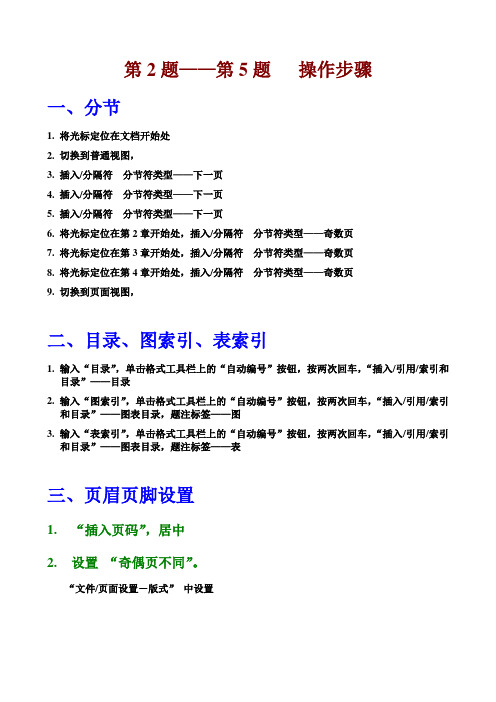
第2题——第5题操作步骤一、分节1. 将光标定位在文档开始处2. 切换到普通视图,3. 插入/分隔符分节符类型——下一页4. 插入/分隔符分节符类型——下一页5. 插入/分隔符分节符类型——下一页6. 将光标定位在第2章开始处,插入/分隔符分节符类型——奇数页7. 将光标定位在第3章开始处,插入/分隔符分节符类型——奇数页8. 将光标定位在第4章开始处,插入/分隔符分节符类型——奇数页9. 切换到页面视图,二、目录、图索引、表索引1. 输入“目录”,单击格式工具栏上的“自动编号”按钮,按两次回车,“插入/引用/索引和目录”——目录2. 输入“图索引”,单击格式工具栏上的“自动编号”按钮,按两次回车,“插入/引用/索引和目录”——图表目录,题注标签——图3. 输入“表索引”,单击格式工具栏上的“自动编号”按钮,按两次回车,“插入/引用/索引和目录”——图表目录,题注标签——表三、页眉页脚设置1.“插入页码”,居中2.设置“奇偶页不同”。
“文件/页面设置-版式”中设置1) 设置第1、2、3节的页眉:“视图/页眉页脚”,在第1节“页眉”中按“空格”,单击“页眉页脚”工具栏的“显示下一项”按钮,在第2节“页眉”中按“空格”,单击“显示下一项”,第3节不用修改,直接单击“显示下一项”。
2) 设置第4节的奇数页页眉:首先单击“链接到前一个”按钮,去掉“与上一节相同”,然后选择菜单“插入/域”,在“类别”处选择“链接与引用”,域名选择“StyleRef”, “样式名”选“标题1”,在“插入段落编号”选项前打√,如下图所示,单击“确定”。
然后再次选择菜单“插入/域”,这次去掉“插入段落编号”选项,其余同前。
3) 设置第4节的偶数页页眉:单击“显示下一项”,将光标定位至第4节的偶数页页眉处,单击“链接到前一个”按钮,去掉“与上一节相同”,然后选择菜单“插入/域”,在“类别”是选择“链接与引用”,域名选择“StyleRef”,“样式名”选“标题2”,在“插入段落编号”选项前打√,单击“确定”。

计算机二级操作题word文档一、题目要求根据给定的Word文档模板,完成以下操作:1. 打开附件中的Word文档模板。
2. 根据要求调整文档格式,包括但不限于字体、字号、段落间距、页边距等。
3. 插入表格,并按照要求输入数据。
4. 使用Word的高级功能,如样式、目录、页眉页脚等。
5. 完成文档后,保存并提交。
二、具体操作步骤1. 打开Word文档模板。
2. 调整文档的字体为“宋体”,字号为“小四”。
3. 设置段落间距为“1.5倍行距”。
4. 设置页边距为“上:2.54cm,下:2.54cm,左:3.17cm,右:3.17cm”。
5. 在文档的指定位置插入一个表格,表格应包含至少5行4列。
6. 根据给定的数据输入表格内容,并设置表格的边框样式。
7. 应用Word的样式功能,为文档中的标题、正文等应用不同的样式。
8. 为文档添加目录,并确保目录能够正确反映文档结构。
9. 设置页眉页脚,页眉中包含文档标题,页脚中包含页码。
10. 检查文档的格式和内容,确保没有遗漏或错误。
11. 保存文档,并按照要求提交。
三、注意事项- 确保文档的格式符合要求,包括字体、字号、段落间距等。
- 表格数据应准确无误,且格式整齐。
- 目录应自动生成,且能够正确反映文档结构。
- 页眉页脚的设置应符合规范。
- 在完成操作后,仔细检查文档,避免出现错别字或格式错误。
- 提交前,确保文档已经保存,并且文件名符合要求。
四、提交要求- 将完成的Word文档以“考生姓名_计算机二级操作题.docx”格式命名。
- 在规定的时间内提交到指定的平台或邮箱。
- 确保提交的文档能够正常打开,无损坏。
五、评分标准- 文档格式是否符合要求。
- 表格数据是否准确,格式是否整齐。
- 目录是否正确生成,能否反映文档结构。
- 页眉页脚设置是否规范。
- 文档内容是否有错别字或格式错误。
- 提交的文档是否符合命名和格式要求。
1) 章名使用样式“标题1”,并居中⑥章号(例:第一章)的自动编号格式为:第X章(例:第1章),其中X为自动排序。
⑥注意:X为阿拉伯数字序号。
2)小节名使用样式“标题2”,左对齐⑥自动编号格式为:多级符号,X .Y。
⑥X为章数字序号,Y为节数字序号(例:1.1)。
⑥注意:X,Y均为阿拉伯数字序号。
1)答案:打开原文→单击“格式”下的“样式与格式”→单击“正文”→单击“标题1”的下拉按钮→修改→弹出“修改样式”对话框→单击“”→单击【格式】→编号→“项目符号和编号”对话框中选“多级符号”选卡→选择第二行第二个类型→自定义→弹出“自定义多级符号列表”→在“编号格式”文本框的“1”前输入“第”、“1”后输入“章”,变成“第1章”(原来的“1”不能改变)→【确定】→【确定】。
2)答案:在右侧样式和格式中选择“1.1 标题2”的下拉菜单中的“修改”→选择左对齐→确定按照修改好的标题1和标题2样式,对章号和小节号进行修改3) 新建样式,样式名为:“样式”+ 准考证号后5位(例:样式12345)。
其中:⑥字体◆中文字体为“楷体_GB2312”;◆西文字体为“Times New Roman”;◆字号为“小四”。
⑥段落◆首行缩进2字符;◆段前0.5行,段后0.5行,行距1.5倍。
⑥其余格式,默认设置。
3)答案:选中正文第一段→点击右窗格【新样式】→弹出“新建样式”对话框→样式名称键入“样式12345”→点击【格式】按钮→字体→在“字体”对话框中置中文字体为“楷体_GB2312”、西文字体为“Times New Roman”→字号“小四”→【确定】点击【格式】→段落→在“段落”对话框中设置“首行缩进”2字符、“段前”0.5行,“段后”0.5行、“行距”1.5倍→【确定】→【确定】。
4) 对出现“1.”、“2.”…处,进行自动编号,编号格式不变;5) 对出现“1)”、“2)”…处,进行自动编号,编号格式不变。
4)答案:光标置于出现“1.”、“2.”…处→点击工具栏的“编号”按钮,直到全部完成。
计算机二级第二套word操作题步骤一、试题要求根据给定的文档内容和格式要求,使用Word软件完成以下操作:1. 打开Word软件,新建一个空白文档。
2. 将给定的文本内容复制粘贴到新建的文档中。
二、文档内容排版1. 将文档标题设置为“计算机二级第二套Word操作题步骤”,并使用Word的标题样式进行格式化。
2. 将文档正文的字体设置为“宋体”,字号为“小四”。
3. 段落首行缩进设置为2字符。
4. 行间距设置为1.5倍行距。
三、文档格式设置1. 设置页边距:上边距为3.7厘米,下边距为3.5厘米,左边距为2.8厘米,右边距为2.6厘米。
2. 设置页眉和页脚:页眉居中显示文档标题,页脚显示页码,居中对齐。
3. 设置文档的页码格式,起始页为1。
四、文档样式和目录1. 根据内容结构,使用Word的样式功能设置标题级别,包括一级标题、二级标题等。
2. 根据设置的标题样式,自动生成目录,并将其放置在文档的开头部分。
五、文档审阅和保护1. 使用Word的拼写和语法检查功能,确保文档内容无拼写和语法错误。
2. 设置文档的只读权限,防止未授权的修改。
六、文档保存和提交1. 将完成排版和格式设置的文档保存为Word格式(.docx)。
2. 按照要求将文档提交至指定的平台或邮箱。
七、注意事项- 确保所有操作符合题目要求,不得遗漏任何步骤。
- 在操作过程中注意文档的整洁性和一致性。
- 在提交前再次检查文档内容和格式,确保无误。
八、附加任务(如有)- 根据试题的具体要求,可能需要完成一些附加任务,如插入图片、表格、图表等,按照题目要求进行相应的操作。
九、结束语完成以上步骤后,你的文档应该已经符合了试题的所有要求。
请再次检查一遍,确保没有遗漏或错误,然后按照指定的方式提交你的作业。
祝你取得好成绩!。
请在[答题]菜单下选择[进入考生文件夹]命令,并按照题目要求完成下面的操作。
注意:以下的文件必须保存在考生文件夹下。
在考生文件夹下打开文档WORD. DOCX。
某高校学生会计划举办一场"大学生网络创业交流会"的活动,拟邀请部分专家和老师给在校学生进行演讲。
因此,校学生会外联部需制作一批邀请函,并分别递送给相关的专家和老师。
请按如下要求,完成邀请函的制作。
(1) 调整文档版面,要求页面高度18厘米、宽度30厘米,页边距(上、下)为2厘米,页边距(左、右)为3厘米。
(2) 将考生文件夹下的图片"背景图片. jpg"设置为邀请函背景。
(3) 调整邀请函中内容文字段落对齐方式。
(4) 根据"Word -邀请函参考样式. Docx"文件,调整邀请函中内容文字的字体、字号和颜色。
(5) 据页面布局需要,调整邀请函中"大学生网络创业交流会"和"邀请函"两个段落的间距。
(6) 在"尊敬的"和"(老师)"文字之间,插入拟邀请的专家和老师姓名,拟邀请的专家和老师姓名在考生文件夹下的"通讯录.xlsx"文件中。
每页邀请函中只能包含l位专家或老师的姓名,所有的邀请函页面请另外保存在一个名为"word-邀请函. docx"文件中。
(7) 邀请函文档制作完成后,请保存"Word. Docx"文件。
请在[答题]菜单下选择[进入考生文件夹]命令,并按照题目要求完成下面的操作。
注意:以下的文件必须保存在考生文件夹下。
在考生文件夹下打开文档word.docx,按照要求完成下列操作并以该文件名(WORD. DOCX)保存文件。
按照参考样式"word参考样式.Jpg"完成设置和制作。
具体要求如下:(1) 设置页边距为上下左右各2.7厘米,装订线在左侧;设置文字水印页面背景,文字为"中国互联网信息中心",水印版式为斜式。
第1题1、对正文进行排版,其中:(1)章名使用样式“标题 1”,并居中;编号格式为:第X章,其中X为自动排序。
操作步骤:a. 选择第一章标题(整行);b. 打开“格式”菜单——“样式和格式”,此时打开“样式和格式”右边栏;c. 将鼠标移动到右边栏的“标题1”上,其右侧出现下拉箭头:d. 单击下拉箭头,选择修改,会打开“修改格式”对话框;e. 在对话框中按题目要求设置字体及段落的格式,本题中选择段落“居中”方式;f. 单击左下角“格式”按钮,选择“编号”,会打开“项目符号和编号”对话框;g. 选择“多级符号”选项卡——选择阿拉伯数字且左对齐的编号方式——“自定义”——在“编号格式”内在“1”前输入“第”,在“1”后删除“.”,输入“章”——单击“确定”按钮;h. 再次单击“确定”按钮之后,回到文档编辑状态下,此时右边栏中原有的“标题1”样式就变成了“第1章标题1”样式;i. 在整行选中第一章标题的状态下,单击右侧“样式和格式”右边栏上的“第1章标题1”样式,这样就应用了新的样式,再删除原有章节编号“第一章”;j. 选中文中所有章节标题,依次使用“样式和格式”边栏中刚刚修改的样式,将各章标题设置成相同样式。
(2)小节名使用样式“标题2”,左对齐;编号格式为:多级符号,X.Y。
X为章数字序号,Y为节数字序号(例:1.1)。
操作步骤:a. 选择第一章下第一小节标题(整行);b. 打开“格式”菜单——“样式和格式”,此时打开“样式和格式”右边栏;c. 将鼠标移动到右边栏的“标题2”上,其右侧出现下拉箭头:d. 单击下拉箭头,选择修改,会打开“修改格式”对话框,在“自动更新”方框中打勾;e. 在对话框中按题目要求设置字体及段落的格式,本题中选择段落“左对齐”方式;f. 单击左下角“格式”按钮,选择“编号”,会打开“项目符号和编号”对话框;g. 选择“多级符号”选项卡——必须要选择刚才已经自定义修改过的编号方式(第1章编号1……)——“自定义”;h. 在新打开的对话框中,“级别”选择“2”,在“将级别链接到样式”下拉框中选择“标题2”——“确定”;i. 删除原有小节编号;j. 选中文中所有小节标题,依次使用“样式和格式”边栏中刚刚修改的样式,将各章小节设置成相同样式。
(3)新建样式,样式名为:“样式”+准考证号后4位;其中:a.字体:中文字体为“楷体_GB2312”,西文字体为“Times New Roman”,字号为“小四”;b.段落:首行缩进2字符,段前0.5行,段后0.5行,行距1.5倍;c.其余格式:默认设置。
操作步骤:a. 打开“格式”菜单——单击“样式和格式”打开右侧边栏——“新样式”;b. 在“新建样式”对话框中,输入名称“样式XXXX”(XXXX为准号证号后4位);c. 打开对话框左下方“格式”下拉框中的“字体”,根据题目要求设置字体格式;d. 打开对话框左下方“格式”下拉框中的“段落”,根据题目要求设置段落格式;(4)对出现“1.”、“2.”…处,进行自动编号,编号格式不变;对出现“1)”、“2)”…处,进行自动编号,编号格式不变。
操作步骤:a. 将光标定位在正文第一个“1.”处,在右边的“样式和格式”上单击“新样式”按钮;b. 样式名称不用用修改,采用默认的“样式1”,格式中选择“左对齐”;c. 单击左下角“格式”按钮,选择“编号”,打开“项目符号和编号”对话框;d. 选择“编号”选项卡——选择阿拉伯数字且左对齐的编号方式——“确定”;e. 确定光标是定位在第一个“1.”处的,再单击右边的“样式和格式”上的“样式1”,将样式1应用到该行上,以此类推,将所有类似编号全部修改一遍;f. 注意系统所编的顺序号是连续的,因此,在新的编号顺序处,需要在编号位置单击右键,选择“重新开始编号”;g. 以类似的方法,将光标定位在正文第一个“1)”处,在右边的“样式和格式”上单击“新样式”按钮;h. 样式名称不用用修改,采用默认的“样式2”,格式中选择“左对齐”;i. 单击左下角“格式”按钮,选择“编号”,打开“项目符号和编号”对话框;j. 选择“编号”选项卡——选择阿拉伯数字、左对齐且带右括号的编号方式(其中有1)的样式)——“确定”;k. 确定光标是定位在第一个“1)”处的,再单击右边的“样式和格式”上的“样式2”,将样式2应用到该行上,以此类推,将所有类似编号全部修改一遍;(5)将(3)中的样式应用到正文中无编号的文字。
注意:不包括章名、小节名、表文字、表和图的题注。
操作步骤:a. 逐段选择正文中无编号的文字(如正文第一段),在右侧打开的“样式和格式”边栏中单击刚才第(3)小题中创建的样式“样式XXXX”;b. 使用相同方法将正文中所有无编号的文字(不包括章名、小节名、表文字、表和图的题注)全部应用“样式XXXX”。
(6)对正文中的图添加题注“图”,位于图下方,居中。
a.编号为“章序号”-“图在章中的序号”,(例如第1章中第2幅图,题注编号为1-2);b.图的说明使用图下一行的文字,格式同标号;c.图居中。
操作步骤:a. 将光标定位到图片下方的说明文字前,打开“插入”——“引用”——“题注”;b. 单击“新建标签”,在打开的对话框中输入标签名称“图”——“确认”;c. 单击“编号”按钮,在打开的对话框中,“格式”选择阿拉伯数字,“包含章节号”打勾,“章节起始样式”选择“标题1”,“连接符”为“-”——“确认”;d. 将图片、题注及说明文字居中;e. 使用相同方法为所有图片添加题注并与图一起居中。
(7)对正文中出现“如下图所示”的“下图”,使用交叉引用,改为“如图X-Y所示”,其中“X-Y”为图题注的编号。
操作步骤:a. 选择第一张图片前一段落中的“下图”两个文字;b. 打开“插入”菜单——“引用”——“交叉引用”,“引用类型”选择“图”,“引用内容”选择“只有标签和编号”,“引用哪一个题注”中选择相对应的图——单击“插入”按钮;c. 使用相同方法对其余图片前面的“下图”两个文字进行“交叉引用”的修改。
(8)对正文中的表添加题注“表”,位于表上方,居中。
a.编号为“章序号”-“表在章中的序号”,(例如第1章中第1张表,题注编号为1-1);b.表的说明使用表上一行的文字,格式同标号;c.表居中。
操作步骤:a. 将光标定位到表格上方的说明文字前,打开“插入”——“引用”——“题注”;b. 单击“新建标签”,在打开的对话框中输入标签名称“表”——“确认”;c. 单击“编号”按钮,在打开的对话框中,“格式”选择阿拉伯数字,“包含章节号”打勾,“章节起始样式”选择“标题1”,“连接符”为“-”——“确认”;d. 将题注、说明文字及表格居中(鼠标在表格内任意位置单击后,表格左上方会出现一个“田字形”的表格选择器,选中它后再点击工具栏上的居中按钮。
);e. 使用相同方法为所有表格添加题注并与表一起居中。
(9)对正文中出现“如下表所示”的“下表”,使用交叉引用,改为“如表X-Y所示”,其中“X-Y”为表题注的编号。
操作步骤:a. 选择第一张表格前一段落中的“下表”两个文字;b. 打开“插入”菜单——“引用”——“交叉引用”,“引用类型”选择“表”,“引用内容”选择“只有标签和编号”,“引用哪一个题注”中选择相对应的表——单击“插入”按钮;c. 使用相同方法对其余图片前面的“下表”两个文字进行“交叉引用”的修改。
(10)为正文文字(不包括标题)中首次出现“Excel”的地方插入脚注,添加文字“Excel是微软Office 的组件之一”。
操作步骤:a. 选择正文中首次出现的“Excel”文字(即第一段中的Excel);b. 打开“插入”菜单——“引用”——“脚注”,不用修改参数,单击“插入”;c. 此时光标跳转到本页页脚处,输入“Excel是微软Office的组件之一”文字。
第二题2、在正文前按序插入节,使用“引用”中的目录功能,生成如下内容:(1)第1节:目录。
其中:a.“目录”使用样式“标题 1”,并居中;b.“目录”下为目录项。
操作步骤:a. 将光标定位到第一章标题文字前;b. 打开“插入”菜单——“分隔符”,在对话框中,“分节符类型”选择“下一页”——“确定”;c. 将光标定位到第一页第一行,输入“目录”,在工具栏上“样式”下拉框中选择“标题1”,去掉标题文字前面的项目编号,并使其居中;d. 按回车另起一段,打开“插入”菜单——“引用”——“索引和目录”,在对话框中选择“目录”选项卡,显示级别设置为“2”——“确定”。
(2)第2节:图索引。
其中:a.“图索引”使用样式“标题1”,并居中;b.“图索引”下为图索引项。
操作步骤:a. 光标定位到第一页最后一行末尾,打开“插入”菜单——“分隔符”,在对话框中,“分节符类型”选择“下一页”——“确定”;b. 光标定位到第二页第一行,输入文字“图索引”,在工具栏上“样式”下拉框中选择“标题1”,去掉标题文字前面的项目编号,并使其居中;c. 光标定位到第二行,打开“插入”菜单——“引用”——“索引和目录”,在对话框中选择“图表目录”选项卡,“题注标签”选择“图”——“确定”。
(3)第3节:表索引。
其中:a.“表索引”使用样式“标题1”,并居中;b.“表索引”下为表索引项。
操作步骤:a. 光标定位到第二页最后一行末尾,打开“插入”菜单——“分隔符”,在对话框中,“分节符类型”选择“下一页”——“确定”;b. 光标定位到第三页第一行,输入文字“表索引”,在工具栏上“样式”下拉框中选择“标题1”,去掉标题文字前面的项目编号,并使其居中;c. 光标定位到第二行,打开“插入”菜单——“引用”——“索引和目录”,在对话框中选择“图表目录”选项卡,“题注标签”选择“表”——“确定”。
第三题3、对正文做分节处理,每章为单独一节。
操作步骤:a. 将光标定位在第二章标题文字的前面,打开“插入”菜单——“分隔符”,在对话框中,“分节符类型”选择“下一页”——“确定”;b. 使用相同方法在每一章标题文字前面均插入一个分节符。
第四题4、添加页脚。
使用域,在页脚中插入页码,居中显示。
其中:(1)前的节,页码采用“i,ii,iii,……”格式,页码连续;操作步骤:a. 将光标定位到第一页中任意位置,打开“插入”菜单——“页码”,在对话框中,“位置”选择“页面底端(页脚)”,“对齐方式”选择“居中”,“首页显示页码”打勾;b. 单击对话框中“格式”按钮,“数字格式”选择“i , ii , iii …”,选择“起始页码”并设置为“i”,单击两次“确定”关闭对话框;c. 将光标定位到第二页中任意位置,打开“插入”菜单——“页码”,单击对话框中“格式”按钮,“数字格式”选择“i , ii , iii …”,选择“续前节”,单击两次“确定”关闭对话框;d. 将光标定位到第三页中任意位置,打开“插入”菜单——“页码”,单击对话框中“格式”按钮,“数字格式”选择“i , ii , iii …”,选择“续前节”,单击两次“确定”关闭对话框;(2)正文中的节,页码采用“1,2,3,…”格式,页码连续,并且每节总是从奇数页开始;操作步骤:a. 将光标定位到正文第1页(第1章标题所在页)中第1章标题文字前面,单击“文件”菜单——“页面设置”命令,在打开的对话框中单击“版式”选项卡,“节的起始位置”选择“奇数页”,“应用于”选择“插入点之后”——“确定”;b. 确认光标在正文第1页中,打开“插入”菜单——“页码”,单击对话框中“格式”按钮,“数字格式”选择“1 ,2 , 3 …”,选择“起始页码”并设置为“1”,单击两次“确定”关闭对话框。